发展课题
让我们执行以下操作。
执行几十毫米距离的步进动作需要一定时间,如“软件篇 恢复到非接触状态 ”中所述。
让我们在孔式插入任务完成后立即使用力控制功能尝试将棒拉出。
此时,务必不要单击[Sequences]-[Property]来重置力觉传感器。注意
在孔式插入任务完成大约五分钟之后,由于力觉传感器的漂移特性,机器人将无法检测正确的值,并且无法将棒拉出。此时,较大的力将施加于工件,这可能会导致工件损坏。务必在执行力觉引导序列之后立即将棒拉出。
如果在接触状态下重置力觉传感器,当时的力和值将为“0”。在此状态下,无法正确执行力控制功能,而且机器人可能无法将棒拉出,或者工件可能会损坏。务必将[ResetSensor]属性设为“False”。此外,如果要重置力觉传感器(例如,单击[Reset Sensor]按钮或重启控制器),请使用步进动作移动机器人而不执行力控制功能,并设为非插入状态/非抓取状态。
- 在[InsertSeq]之外,创建其它空白力觉向导序列。
例:PullFromHole - 仅添加一个Press对象并设置属性。
对于6轴机器人,请参阅以下设置,并调整诸如[Firmness]等属性。- 在[Fz_ControlMode]中设置“Press-”方向
- 在[Fx_ControlMode]和[Fy_ControlMode]中设置“Follow”
- 在[Fz_ControlMode]中设置小于10N的力
(如果力太大,机器人将卡在孔中。) - 在[Timeout]中设置一个较大的值(例如60秒)
(即使执行完“拉出”任务,机器人也会持续移动。请单击[终止]按钮以使机器人停止移动。) - 将[FZ_Firmness]设为与[InsertSeq]的[Insert01]的InsertFirmnessF相同的值
- 将[Fx_Firmness]、[Fy_Firmness]设为与[InsertSeq]的[Insert01]的FollowFirmnessF相同的值
- 在流程图中单击该序列流。
- 将[ResetSensor]属性设为“False”。
- 请参阅以下章节,并执行力控制功能。
通过力觉向导功能执行
- 在[InsertSeq]之外,创建其它空白力觉向导序列。
在本教程中进行了孔式插入,也具有下述功能:使用形状类似连接器并且装配后拔不出来的工件,在装配后向装配的相反方向进行拉拽,确认工件拔不出来。
按下述说明进行实际尝试。- 显示[ForceGuide]窗口。
- 右键单击[InsertSeq]序列流,然后单击序列向导。
此时将显示序列向导。 - 单击3次[下一步]按钮,显示[Step 4:设置插入操作选项]对话框。
变更下表所述的属性。单击6次[下一步]按钮。
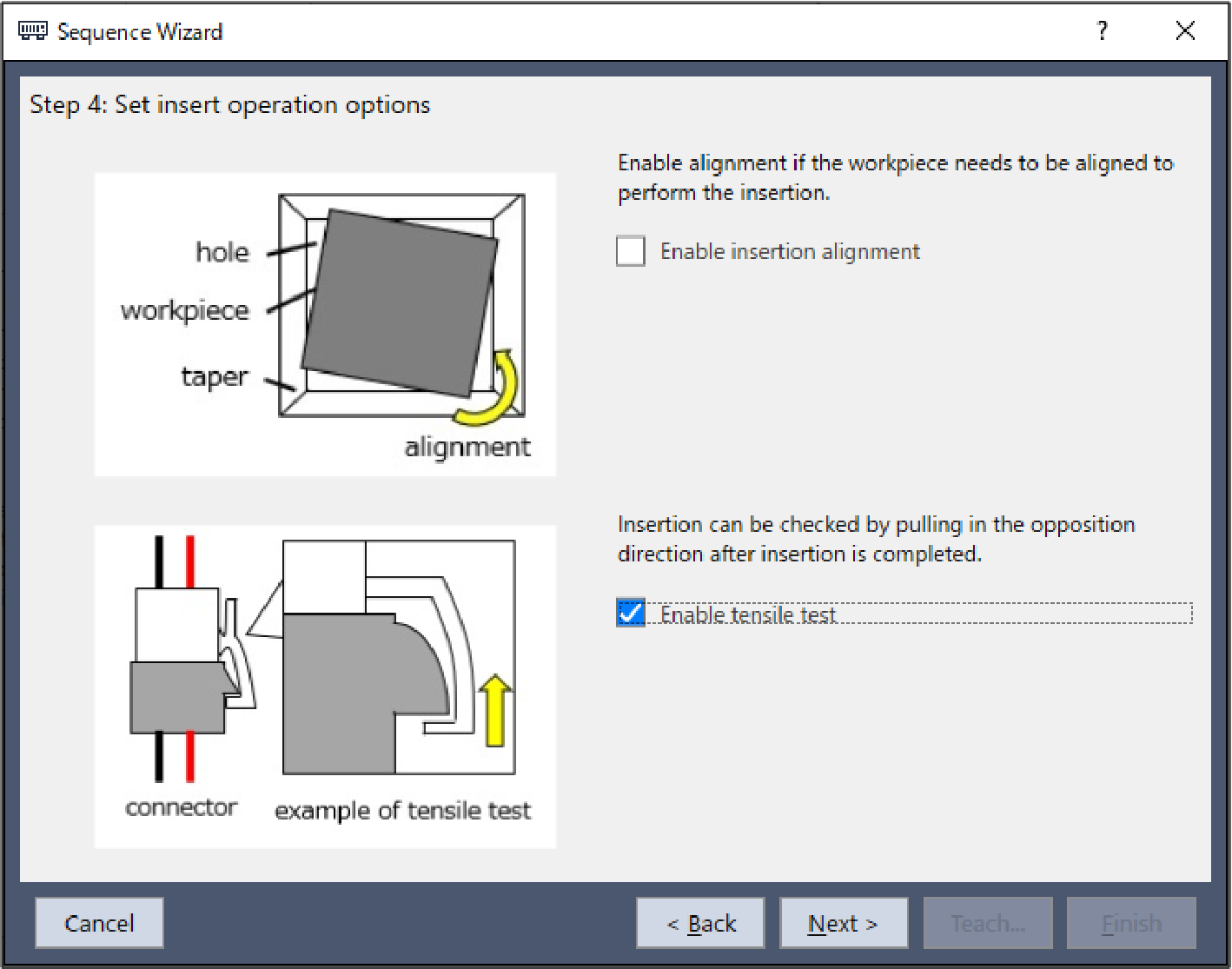 项目设置值说明
项目设置值说明Enable tensile test 有效 插入作业完成之后,向插入方向的相反方向施力,确认拔不出来。 - 会显示[Step 10:设置拉伸试验力、范围和持续时间]对话框。
根据客户工件变更下表所述的属性。
如果可保持初始值,则无需变更。
单击[Next]按钮。
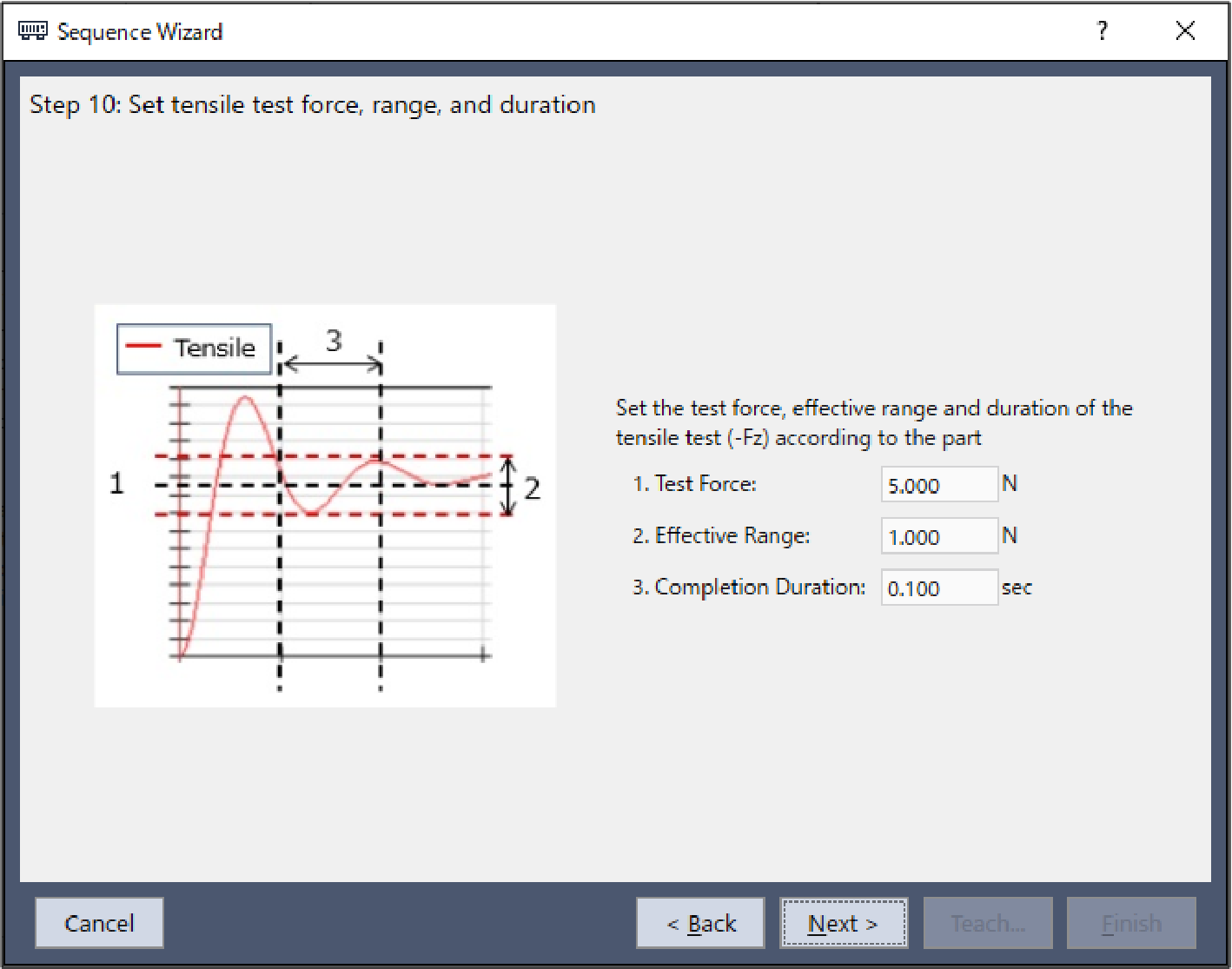 项目设置值说明
项目设置值说明Test Force 5 设置拉伸测试中进行拉伸的测试力。
请根据客户使用的工件进行设置。
设为5N。
Effective Range 1 是指有关测试力的完成条件的容许误差。
设置作为拉伸测试完成条件的容许误差。
Z轴:持续保持在5±1N中加上力值的状态。
Completion Duration 0.1 设置要判定为满足完成条件的持续时间。
设为0.1sec。
- 会显示[Step 11:设置拉伸试验的间隙]对话框。
根据客户工件变更下表所述的属性。
如果可保持初始值,则无需变更。
单击[Next]按钮。
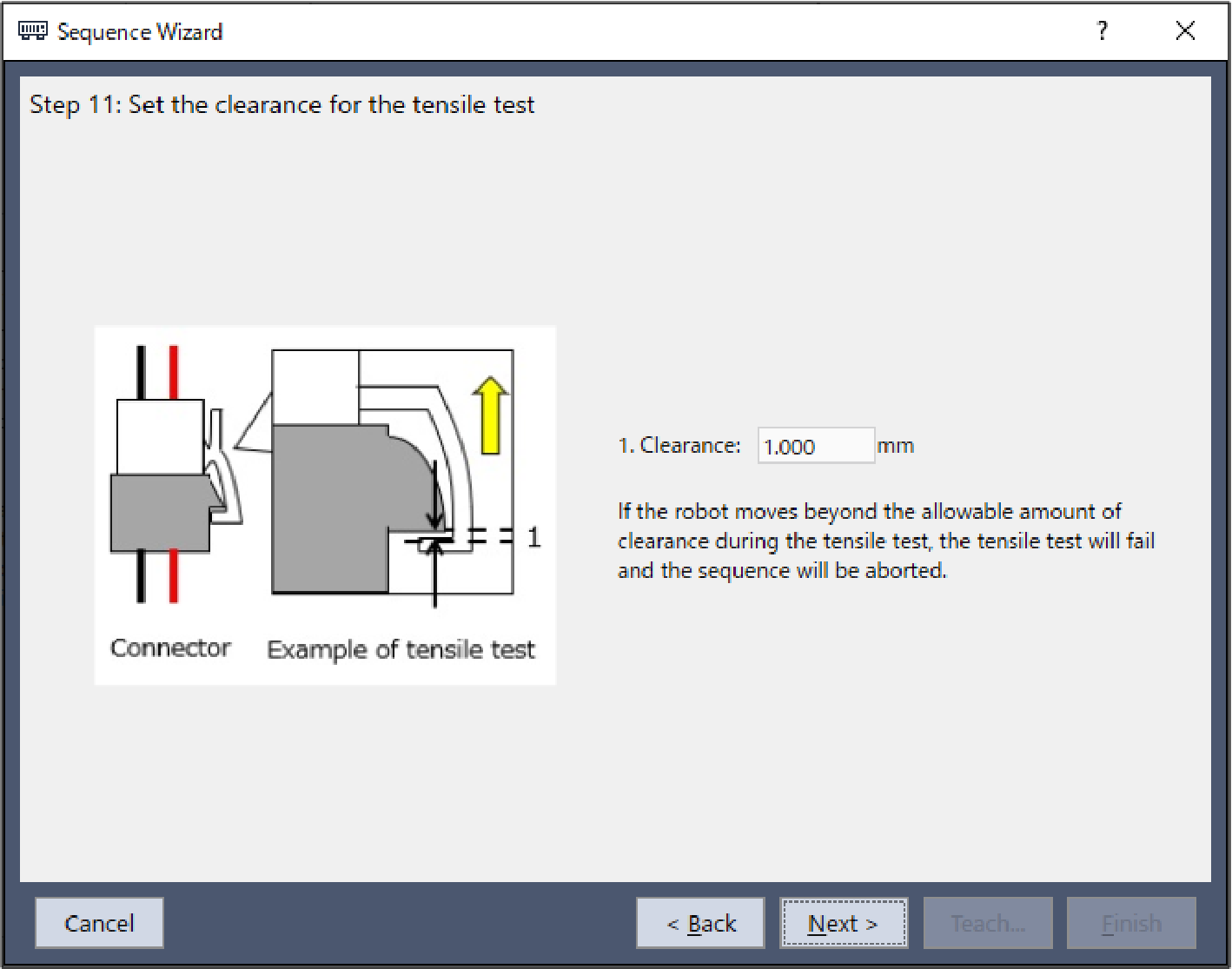 项目设置值说明
项目设置值说明Clearance 1 是指判定为拉伸测试失败的间隙范围。
请根据客户使用的工件进行设置。
设为1mm。
- 此时会显示[Step 12:设置操作的超时时间]对话框。
无需变更初始值。
单击[Next]按钮。
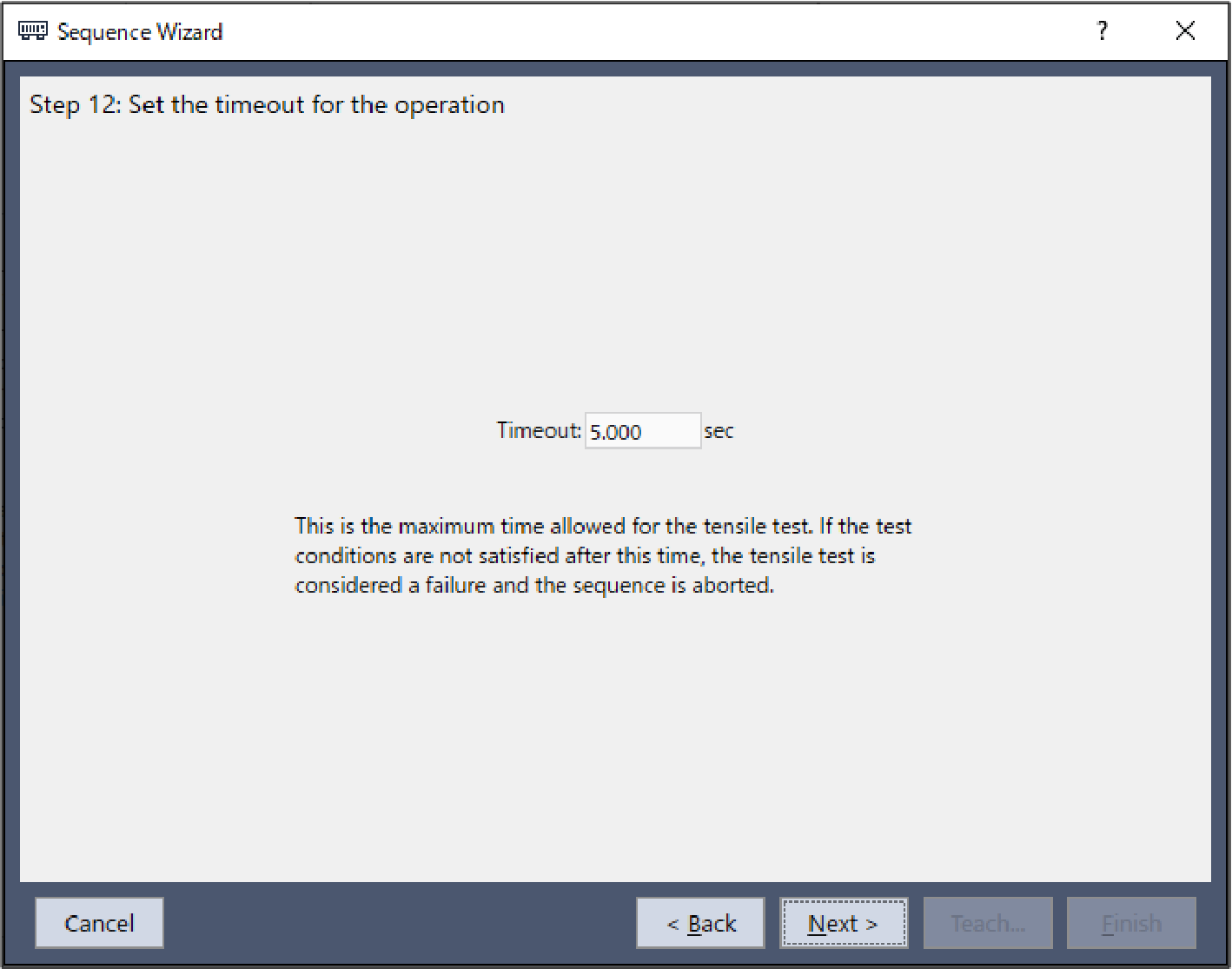
- 会显示[Step 13:更改摘要]对话框。
显示已变更属性的对象、属性名称以及变更前后的值。
下图所示为将拉伸测试变更为有效时的对话框。
在Step10、11变更值时,也会显示其属性。
单击[Finish]按钮。
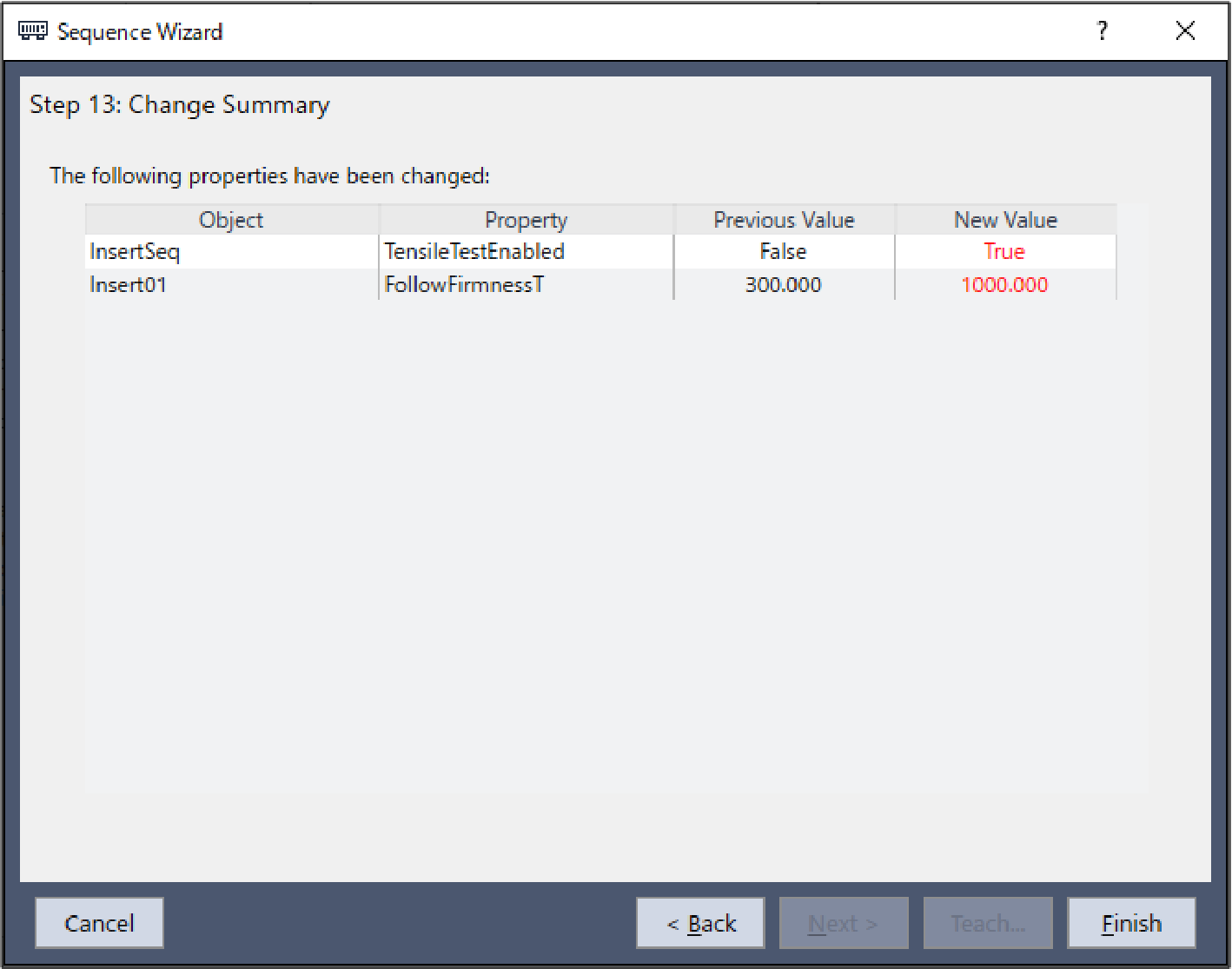
- 确认[InsertSeq]序列中包括[TensileTest01]对象。
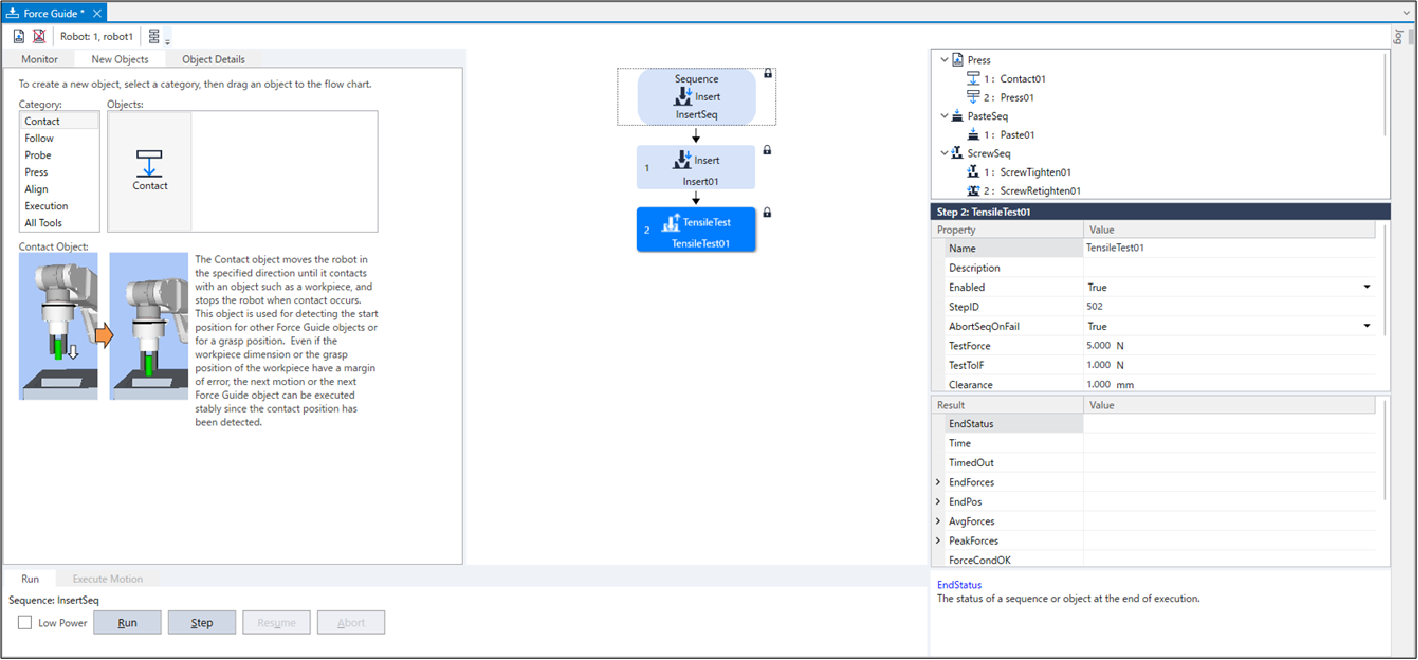
- 请参阅以下章节,并执行力控制功能。
通过力觉向导功能执行
Insert序列的教程至此结束。